हम सभी सोशल पर स्क्रीनशॉट और चित्र साझा करते हैंमीडिया। यह सामान्य है और हम में से बहुत से लोग यह अनुमान नहीं लगाते हैं कि किसी छवि को साझा करना है या नहीं। यदि आप एक ऐसी छवि साझा कर रहे हैं जिसे आपने किसी सार्वजनिक स्थान पर भेजा है, तो संभावना है कि इसकी बहुत अधिक जानकारी है। कानूनी रूप से, फ़ोटो को साझा करने में कुछ भी गलत नहीं है क्योंकि आपने इसे लिया था लेकिन चेहरे या लाइसेंस प्लेट नंबर को छुपाना एक अच्छा विचार है। स्क्रीनशॉट के लिए वही जाता है; इसे साझा करने से पहले एक छवि से व्यक्तिगत जानकारी को छुपाना एक अच्छा विचार है। आप ऐसा करने के लिए एक सामान्य ड्राइंग ऐप का उपयोग कर सकते हैं, लेकिन यह आपके फोन पर उनके साथ रहने के लिए अनाड़ी है। संशोधित एक आईओएस ऐप है जिसकी कीमत $ 0.99 है जो आपकी छवि साझा करने से पहले आपकी व्यक्तिगत जानकारी को छिपाने में मदद करने के लिए बनाया गया है।
आपके कैमरा रोल में किसी भी छवि पर काम करता है। यह इसे धुंधला करके, इसे पिक्सलेट करके, या एक काली पट्टी के साथ छिपाकर जानकारी को छिपा सकता है। नियमित ड्राइंग ऐप की तुलना में इसका उपयोग करना आसान है क्योंकि आप ब्रश के साथ काम नहीं कर रहे हैं। इसके बजाय, आप उन क्षेत्रों को चिह्नित कर रहे हैं जिन्हें आप बॉक्स के रूप में व्यक्तिगत जानकारी से छिपाना चाहते हैं।
Redacted लॉन्च करें और इसे आपके एक्सेस करने की अनुमति देंतस्वीरें। अपने कैमरा रोल से एक तस्वीर चुनें, या ऐप के अंदर से एक लाइव लें। एक बार जब आपके पास आपका फोटो होगा, तो आप इससे व्यक्तिगत जानकारी छिपा सकते हैं। नियंत्रण सबसे नीचे हैं।

बाएं से दाएं, आपके पास पिक्सेलेट, ब्लर और ब्लैक बॉक्स टूल्स हैं। जिस टूल का आप उपयोग करना चाहते हैं उसे टैप करें और फिर उस छवि पर अपनी उंगली टैप करें और खींचें जहां आप कुछ छिपाना चाहते हैं।
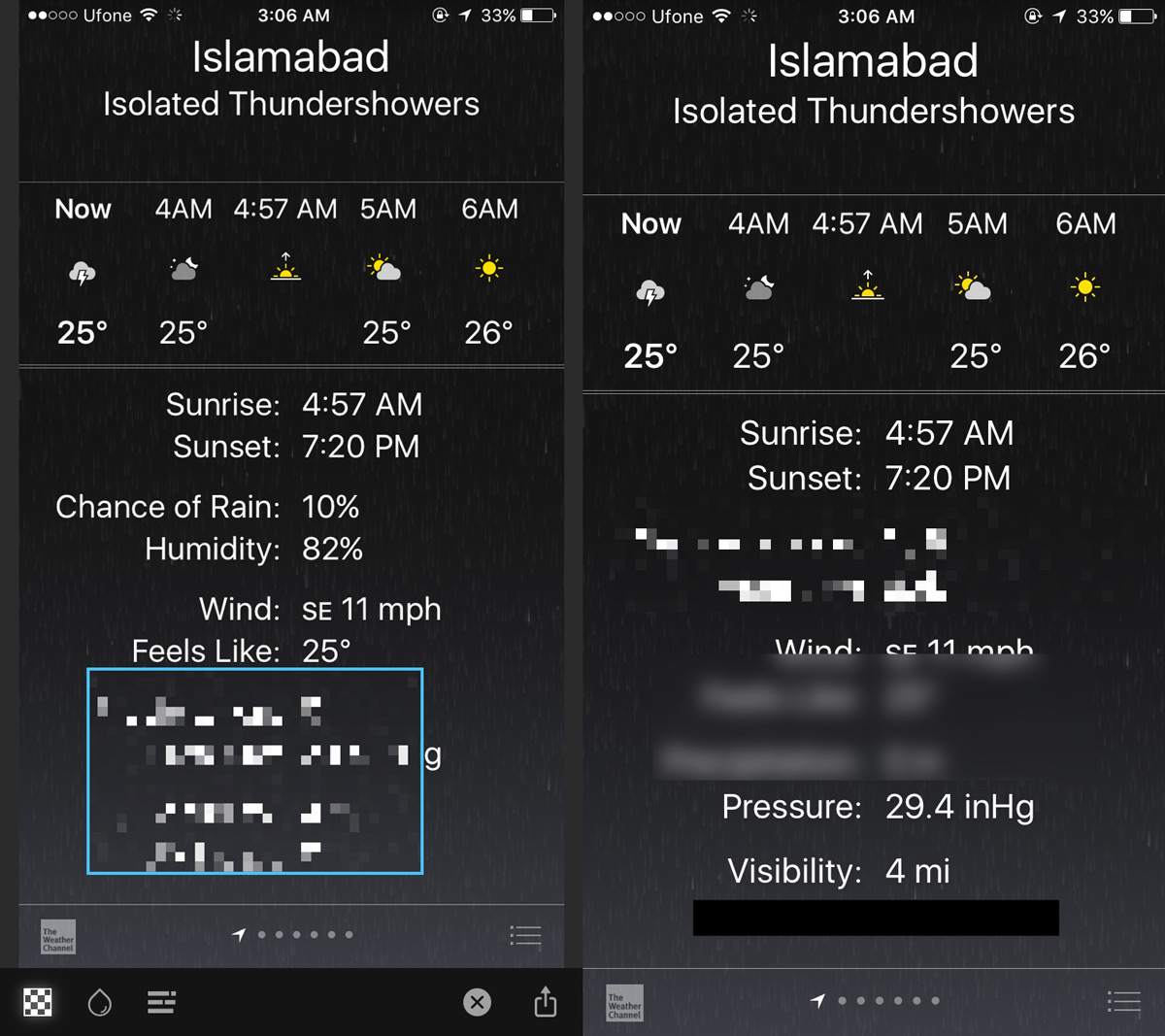
जब तक आप अपनी स्क्रीन से अपनी उंगली नहीं उठाते,आप देख सकते हैं कि आपके द्वारा बनाई गई आयत के नीचे क्या है। कोई भी चीज और उसके भीतर सब कुछ छिपा होगा। एक बार जब आप अपनी उंगली उठाते हैं, तो सब कुछ धुंधला हो जाएगा, पिक्सेलयुक्त, या बाहर काला हो जाएगा।
आप जितने चाहें उतने आयत बना सकते हैंउन्हें इधर-उधर खिसकाएं, लेकिन कोई पूर्ववत बटन नहीं है जो आपको आयत को हटाने या हटाने देगा। नीचे दाईं ओर बंद बटन वर्तमान छवि को बंद कर देगा, किसी भी और सभी परिवर्तनों को बंद कर देगा। एक बार जब आप कर लें, नीचे दाईं ओर स्थित शेयर बटन पर टैप करें और, सेव इमेज ’विकल्प चुनें। आपकी छवि प्रतिलिपि के रूप में सहेजी गई है। मूल अभी भी आपके कैमरा रोल में है।
एक बार जब आप छवि को सहेजते हैं, तो आप बॉक्स को फिर से स्थानांतरित नहीं कर सकते, भले ही आप इसे फिर से ऐप में खोल दें।
iOS 11 स्क्रीनशॉट एडिटर
IOS 11 में, Apple एक स्क्रीनशॉट एडिटर जोड़ रहा है। यह आपको एक स्क्रीनशॉट बनाने और चिह्नित करने देता है। सैद्धांतिक रूप से, सुविधा आपको प्रश्न बनाती है यदि आपको Redacted की आवश्यकता है। स्क्रीनशॉट एडिटर में वही ब्रश होते हैं जो आप ड्रॉइंग ऐप में देखते हैं। यदि आप किसी चित्र को किसी व्यक्तिगत जानकारी को छिपाने के लिए ड्राइंग ऐप का उपयोग करना पसंद नहीं करते हैं, तो Redacted एक अच्छा विकल्प है। जानकारी को छुपाने के उद्देश्य से इसका उपयोग करना आसान है। इसके अलावा, स्क्रीनशॉट एडिटर केवल तभी आता है जब आपने स्क्रीनशॉट लिया हो और फ़ोटो के लिए काम नहीं करता हो।
ऐप स्टोर से Redacted डाउनलोड करें











टिप्पणियाँ